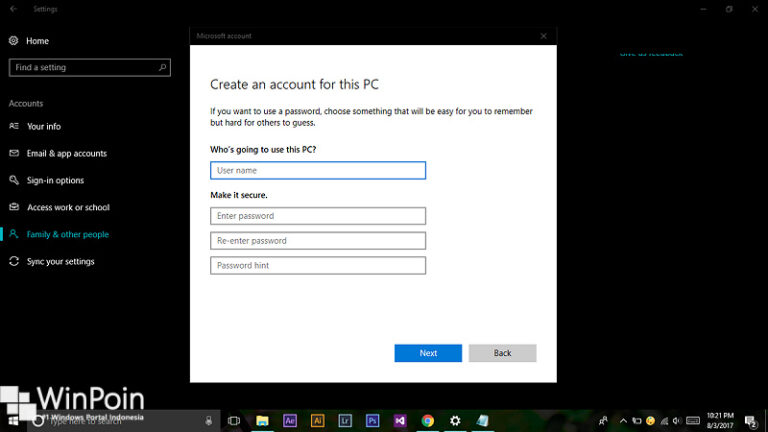Ketika kamu mengalami masalah pada Windows 10, kamu bisa melakukan beberapa troubleshooting seperti melakukan system restore, refresh atau reset.
Jika kamu memilih troubleshooting dengan cara melakukan reset Windows 10, maka semua akan terinstall ulang selayaknya seperti melakukan clean install. Agar dapat melakukan reset, kamu diharuskan untuk menyiapkan media installasi atau partisi recovery yang biasanya ada pada laptop OEM.
Nah pada tutorial kali ini, WinPoin akan memberikan kamu langkah-langkah untuk membuat reset recovery jika sewaktu-waktu kamu membutuhkannya.
Tetapi sebelumnya, pastikan kamu memiliki file ISO Windows 10 (sesuaikan dengan build yang sekarang kamu miliki) serta arsitektur OS yang sama (x64 / x86).
Membuat Reset Recovery Image di Windows 10
- Buat folder yang bernama ResetRecoveryImage pada partisi selain sistem (C:), hal ini dilakuan agar jika sewaktu-waktu nantinya melakukan reset, folder ini tidak akan hilang.
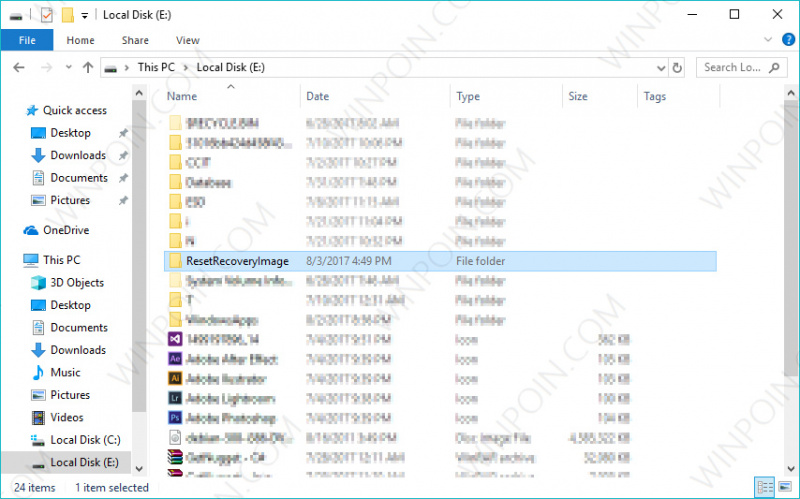
- Kemudian mount ISO Windows 10, lalu navigasi ke folder sources dan copy file install.wim.

- Paste file install.wim kedalam folder Reset RecoveryImage.

- Buka Command Prompt as Administrator. Lalu ketikan/copy perintah berikut.
reagentc /setosimage /path "X:\ResetRecoveryImage" /index 1Dimana X adalah lokasi dimana folder ResetRecoveryImage, pada kasus WinPoin disini adalah ‘E:\ResetRecoveryImage’.
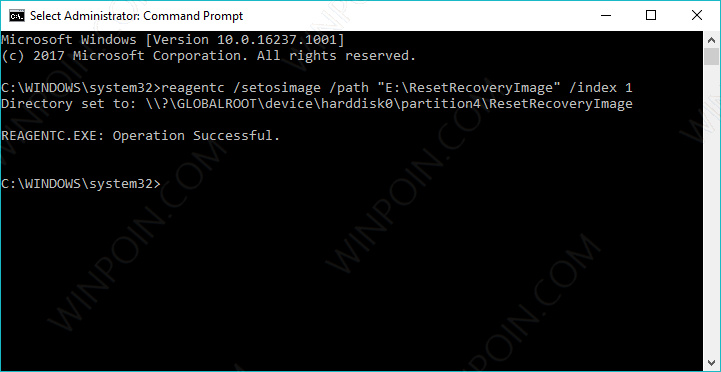
That’s it!